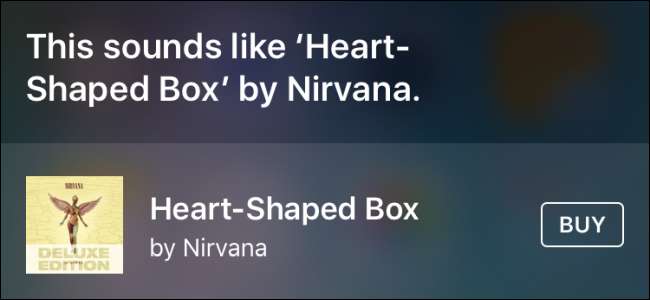
Siri kann Nutzen Sie den Shazam-Motor um Songs zu identifizieren, die es hört, was ziemlich nützlich ist - besonders wenn Sie es sind mit Siri freihändig Leider können Sie Siri nicht einfach bitten, Ihnen eine Liste der von Ihnen identifizierten Songs anzuzeigen. Dazu müssen Sie in die iTunes-App oder für eine vollständigere Liste in die Shazam-App eintauchen. So funktioniert alles
VERBUNDEN: 26 Nützliche Dinge, die Sie mit Siri tun können
Identifizierte Titel anzeigen, die in iTunes zum Kauf angeboten werden
Die iTunes Store App enthält eine Liste aller Songs, die Siri identifiziert hat, und eine Kaufempfehlung für iTunes. Wenn Sie einen Kauflink neben dem Titel sehen, wenn Siri ihn identifiziert, wird der Titel in der Siri-Liste in der iTunes Store-App angezeigt. So finden Sie die Liste.
Tippen Sie auf die App „iTunes Store“, um iTunes zu öffnen.
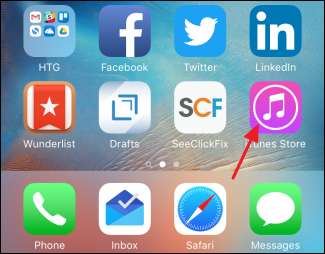
Tippen Sie in iTunes auf der Registerkarte Musik oben rechts auf das Listensymbol.
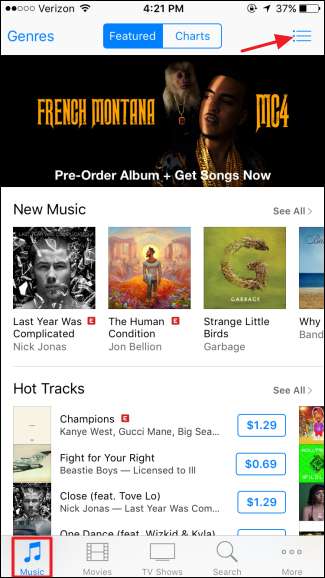
Tippen Sie im Listenbildschirm auf die Registerkarte Siri.
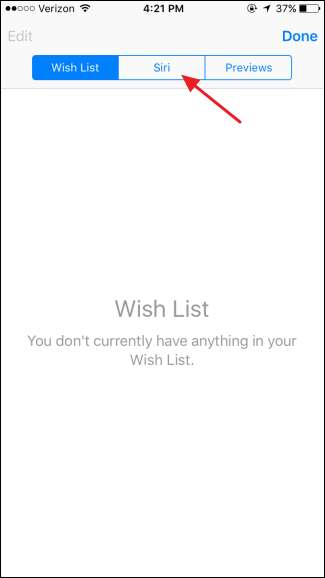
Auf dieser Registerkarte wird eine Liste aller Titel angezeigt, mit denen Sie Siri identifiziert haben, und dass Siri eine sofortige Kaufoption im iTunes Store gefunden hat.
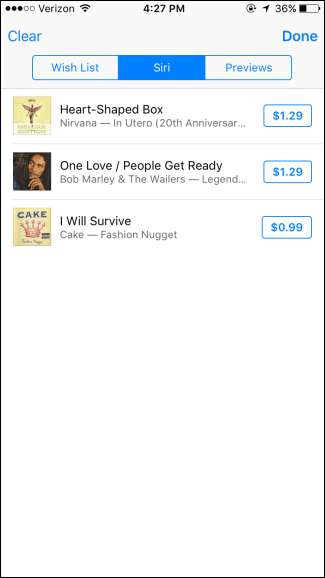
Leider werden in dieser Liste keine Titel angezeigt, die Sie nicht im Geschäft kaufen können. Es werden auch keine Titel angezeigt, die Siri nicht sofort mit einer Kaufoption verknüpfen konnte, selbst wenn diese Titel im iTunes Store verfügbar sind. Wir konnten eine Antwort nicht genau festlegen, wann dies geschieht, aber es scheint am häufigsten zu passieren, wenn mehr als eine Version eines Songs im Store verfügbar ist. Es gibt jedoch eine Problemumgehung.
Sammeln und anzeigen Sie eine vollständige Liste der Songs mit der Shazam-App
Da Siri die Shazam-Engine verwendet, um Songs zu identifizieren, ist es sinnvoll, dass sie sich mit dem verbindet Shazam App wenn Sie es installiert haben. Das Problem ist, dass die Verknüpfung nicht automatisch erfolgt. Sie müssen jedes Mal Siris identifizierte Songs an Shazam senden, um sie Ihrer Shazam-Liste hinzuzufügen. Es ist ärgerlich, aber auf der positiven Seite haben Sie zumindest irgendwo eine vollständige Liste der Titel, einschließlich derer, die bei iTunes nicht verfügbar sind.
Immer wenn Sie Siri verwenden, um ein Lied zu identifizieren, sehen Sie unten rechts einen Shazam-Link. Tippen Sie darauf, damit Siri das Lied zu Ihrer Shazam-Liste hinzufügt. Dies ist ein besonders wichtiger Schritt, wenn Siri keinen Link zum Kauf des Songs neben dem Songtitel anzeigt. Dies ist ein Indikator dafür, dass der Titel nicht in der Siri-Liste in iTunes angezeigt wird.
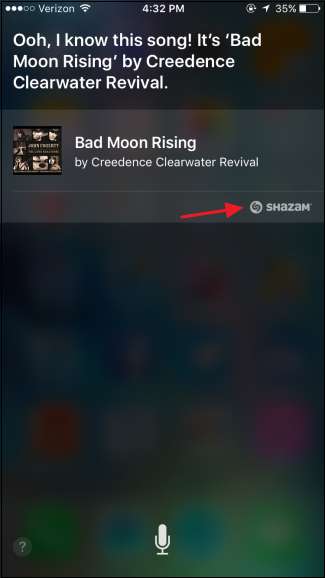
Wenn Sie auf Siri auf den Shazam-Link tippen, wird die Shazam-App geöffnet und Sie können sehen, dass das Lied zu Ihrer My Shazam-Liste hinzugefügt wurde.

Natürlich ist es nicht ideal, auf den Shazam-Link tippen zu müssen, um Songs hinzuzufügen, insbesondere wenn Sie sich in einer Situation befinden, in der Sie Siri freihändig verwenden. Aber es ist was es ist. Im obigen Beispiel werden Sie auch feststellen, dass der Titel "Bad Moon Rising" eindeutig bei iTunes erhältlich ist, obwohl Siri die Option zum Kauf nicht angeboten hat, als sie den Titel identifiziert hat.
Ja, das Ganze ist etwas klobig. Es wäre schön, wenn Siri automatisch Songs zur Shazam-Liste hinzufügen oder sogar eine vollständige Liste ihrer eigenen führen könnte. Zumindest gibt es jedoch einen Mechanismus zum Anzeigen der von Ihnen identifizierten Songs.







